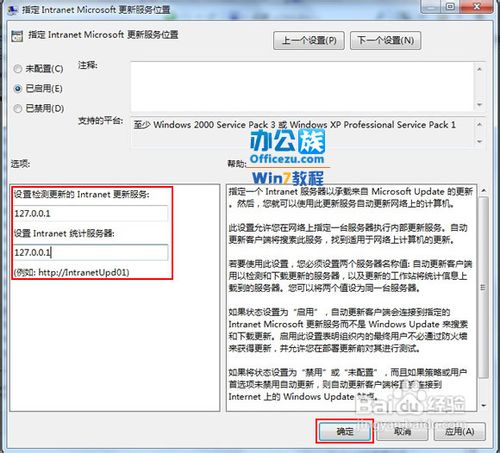1、 点击Win7“开始菜单栏”选择“控制面板”。
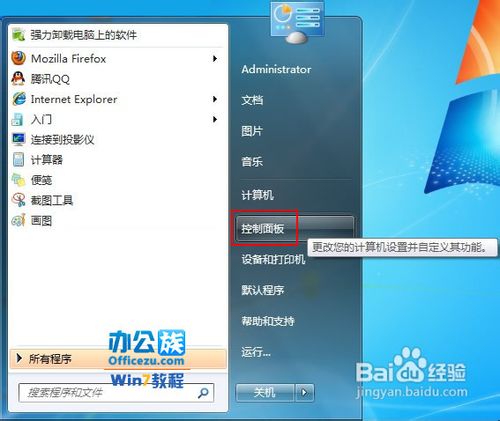
2、在“控制面板”中打开“系统和安全”。
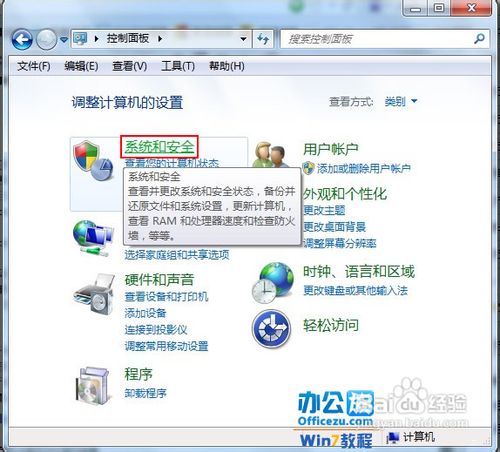
3、找到“Windows Update”下的“启用或禁用自动更新”如图红框所示。
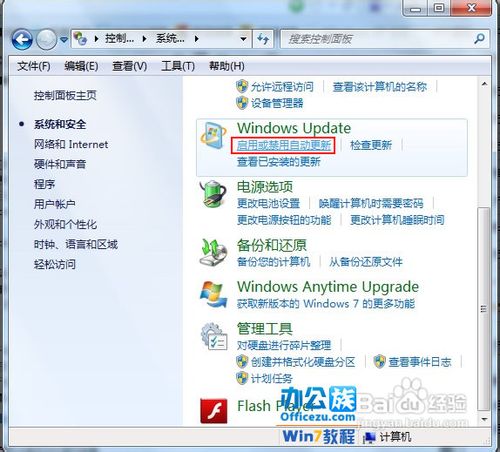
4、在此“重要更新”内选择“从不检查更新(不推荐)”再按“确定”即可。
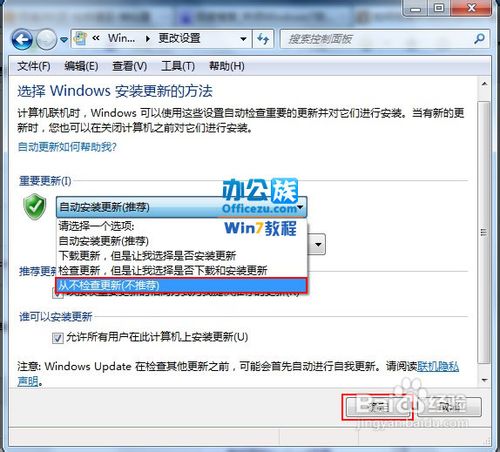
5、第二种方法
6、按“Win+R”组合键打开运行输入“gpedit.msc”再点“确定”。
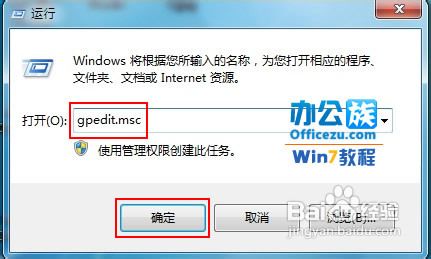
7、 打开“本地组策略编辑器”展开“管理模版”→“Windows组件”。
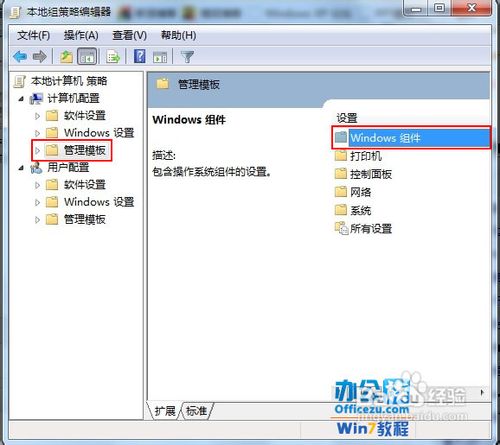
8、接着双击“Windows组件”找到“Windows Update”。
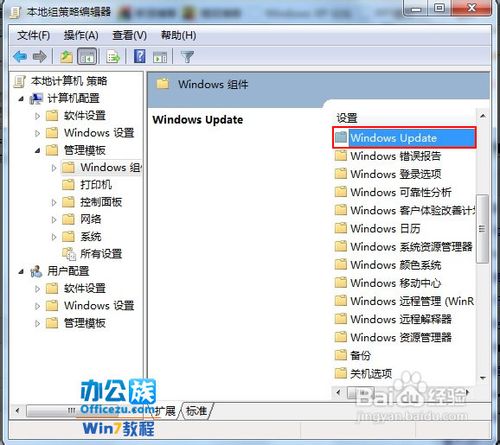
9、在“Windows Update”内找到“指定Intranet Microsoft更新服务位置”。
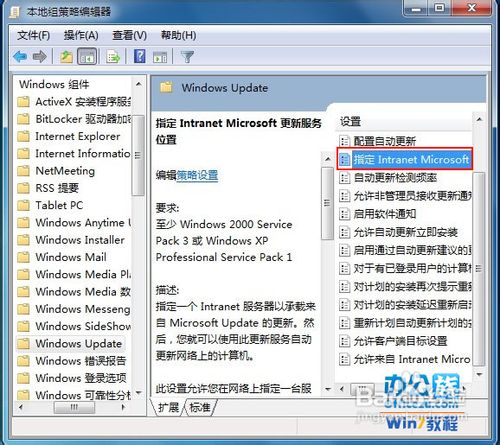
10、选中“指定Intranet Microsoft更新服务位置”右键编辑。
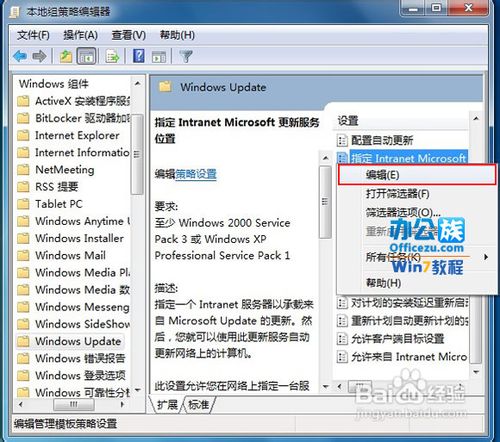
11、将“未配置”框选为“已启用”。
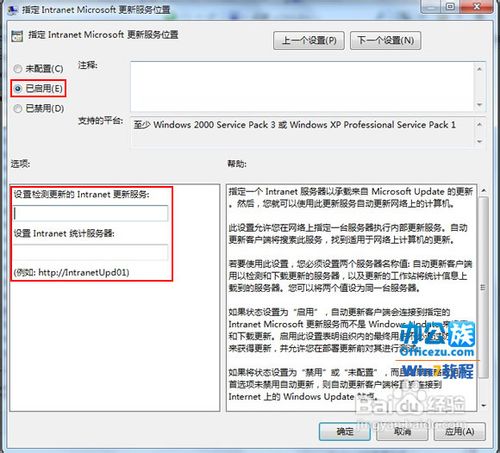
12、再在“设置检测更新的Intranet更新服务”填写127.0.0.1如图红框所示。填完后按“确定”既是。